<span class="postbody" id="post_body_65955">第二十一章待机唤醒实验
本章我们将向大家介绍STM32的待机唤醒功能。在本章中,我们将使用WK_UP按键来实现唤醒和进入待机模式的功能,然后使用DS0指示状态。本章将分为如下几个部分:
21.1 STM32待机模式简介
21.2 硬件设计
21.3 软件设计
21.4 下载验证
21.1 STM32待机模式简介
很多单片机都有低功耗模式,STM32也不例外。在系统或电源复位以后,微控制器处于运行状态。运行状态下的HCLK为CPU提供时钟,内核执行程序代码。当CPU不需继续运行时,可以利用多个低功耗模式来节省功耗,例如等待某个外部事件时。用户需要根据最低电源消耗,最快速启动时间和可用的唤醒源等条件,选定一个最佳的低功耗模式。STM32的3种低功耗模式我们在5.2.4节有粗略介绍,这里我们再回顾一下。
STM32的低功耗模式有3种:
1)睡眠模式(CM3内核停止,外设仍然运行)
2)停止模式(所有时钟都停止)
3)待机模式(1.8V内核电源关闭)
在运行模式下,我们也可以通过降低系统时钟关闭APB和AHB总线上未被使用的外设的时钟来降低功耗。三种低功耗模式一览表见表21.1.1所示:

在这三种低功耗模式中,最低功耗的是待机模式,在此模式下,最低只需要2uA左右的电流。停机模式是次低功耗的,其典型的电流消耗在20uA左右。最后就是睡眠模式了。用户可以根据自己的需求来决定使用哪种低功耗模式。
本章,我们仅对STM32的最低功耗模式-待机模式,来做介绍。待机模式可实现STM32的最低功耗。该模式是在CM3深睡眠模式时关闭电压调节器。整个1.8V供电区域被断电。PLL、HSI和HSE振荡器也被断电。SRAM和寄存器内容丢失。仅备份的寄存器和待机电路维持供电。
那么我们如何进入待机模式呢?其实很简单,只要按图21.1.1所示的步骤执行就可以了:
 图21.1.1 STM32进入及退出待机模式的条件
图21.1.1还列出了退出待机模式的操作,从图21.1.1可知,我们有4种方式可以退出待机模式,即当一个外部复位(NRST引脚)、IWDG复位、WKUP引脚上的上升沿或RTC闹钟事件发生时,微控制器从待机模式退出。从待机唤醒后,除了电源控制/状态寄存器(PWR_CSR),所有寄存器被复位。
从待机模式唤醒后的代码执行等同于复位后的执行(采样启动模式引脚,读取复位向量等)。电源控制/状态寄存器(PWR_CSR)将会指示内核由待机状态退出。
在进入待机模式后,除了复位引脚以及被设置为防侵入或校准输出时的TAMPER引脚和被使能的唤醒引脚(WK_UP脚),其他的IO引脚都将处于高阻态。
图21.1.1已经清楚的说明了进入待机模式的通用步骤,其中涉及到2个寄存器,即电源控制寄存器(PWR_CR)和电源控制/状态寄存器(PWR_CSR)。下面我们介绍一下这两个寄存器:
电源控制寄存器(PWR_CR),该寄存器的各位描述如图21.1.2所示:

图21.1.2 PWR_CR寄存器各位描述
这里我们通过设置PWR_CR的PDDS位,使CPU进入深度睡眠时进入待机模式,同时我们通过CWUF位,清除之前的唤醒位。电源控制/状态寄存器(PWR_CSR)的各位描述如图21.1.3所示:

这里,我们通过设置PWR_CSR的EWUP位,来使能WKUP引脚用于待机模式唤醒。我们还可以从WUF来检查是否发生了唤醒事件。不过本章我们并没有用到。
通过以上介绍,我们了解了进入待机模式的方法,以及设置WK_UP引脚用于把STM32从待机模式唤醒的方法。具体步骤如下:
1)设置SLEEPDEEP位。
该位在系统控制寄存器(SCB_SCR)的第二位(详见《CM3权威指南》,第182页表13.1),我们通过设置该位,作为进入待机模式的第一步。
2)使能电源时钟,设置WK_UP引脚作为唤醒源。
因为要配置电源控制寄存器,所以必须先使能电源时钟。然后再设置PWR_CSR的EWUP位,使能WK_UP用于将CPU从待机模式唤醒。
3)设置PDDS位,执行WFI指令,进入待机模式。
接着我们通过PWR_CR设置PDDS位,使得CPU进入深度睡眠时进入待机模式,最后执行WFI指令开始进入待机模式,并等待WK_UP中断的到来。
4)最后编写WK_UP中断函数。
因为我们通过WK_UP中断(PA0中断)来唤醒CPU,所以我们有必要设置一下该中断函数,同时我们也通过该函数里面进入待机模式。
通过以上几个步骤的设置,我们就可以使用STM32的待机模式了,并且可以通过WK_UP来唤醒CPU,我们最终要实现这样一个功能:通过长按(3秒)WK_UP按键开机,并且通过DS0的闪烁指示程序已经开始运行,再次长按该键,则进入待机模式,DS0关闭,程序停止运行。类似于手机的开关机。
21.2硬件设计
本实验用到的硬件资源有:
1) 指示灯DS0
2) WK_UP按键
本章,我们使用了WK_UP按键用于唤醒和进入待机模式。然后通过DS0来指示程序是否在运行。这两个硬件的连接前面均有介绍。
21.3软件设计
找到上一章的工程,首先在HARDWARE文件夹下新建一个WKUP的文件夹。然后打开USER文件夹下的工程,新建一个wkup.c的文件和wkup.h的头文件,保存在WKUP文件夹下,并将WKUP文件夹加入头文件包含路径。
打开wkup.c,输入如下代码:
#include "wkup.h"
#include "led.h"
#include "delay.h"
//系统进入待机模式
void Sys_Enter_Standby(void)
{
//关闭所有外设(根据实际情况写)
RCC->APB2RSTR|=0X01FC;//复位所有IO口
Sys_Standby();//进入待机模式
}
//检测WKUP脚的信号
//返回值1:连续按下3s以上
// 0:错误的触发
u8 Check_WKUP(void)
{
u8 t=0;
u8 tx=0;//记录松开的次数
LED0=0; //亮灯DS0
while(1)
{
if(WKUP_KD)//已经按下了
{
t++;
tx=0;
}else
{
tx++; //超过300ms内没有WKUP信号
if(tx>3)
{
LED0=1;
return 0;//错误的按键,按下次数不够
}
}
delay_ms(30);
if(t>=100)//按下超过3秒钟
{
LED0=0; //点亮DS0
return 1; //按下3s以上了
}
}
}
//中断,检测到PA0脚的一个上升沿.
//中断线0线上的中断检测
void EXTI0_IRQHandler(void)
{
<span lang="EN-US"> EXTI-> R=1 R=1 | 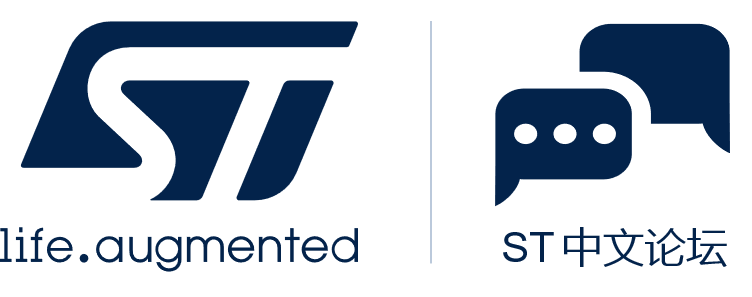
 微信公众号
微信公众号
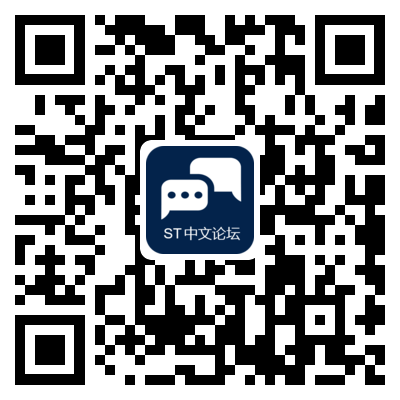 手机版
手机版